
格式化操作会删除磁盘上的所有数据,并重新创建文件分配表。格式化还可以检查磁盘上是否有坏的扇区,并将坏扇区标出,以后存放数据时会绕过这些坏扇区。一般新的硬盘都没有格式化过,在安装Windows XP等操作系统时必须先对其进行分区并格式化。
(1)利用【我的电脑】格式化磁盘,具体操作步骤如下:
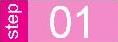 双击桌面上的【我的电脑】图标,打开【我的电脑】窗口。
双击桌面上的【我的电脑】图标,打开【我的电脑】窗口。
 选择要格式化的磁盘驱动器。
选择要格式化的磁盘驱动器。
 右键单击相应的驱动器图标,在弹出的快捷菜单中选择【格式化】命令或单击【文件】菜单→【格式化】命令,打开【格式化】对话框,如图3-51所示。
右键单击相应的驱动器图标,在弹出的快捷菜单中选择【格式化】命令或单击【文件】菜单→【格式化】命令,打开【格式化】对话框,如图3-51所示。
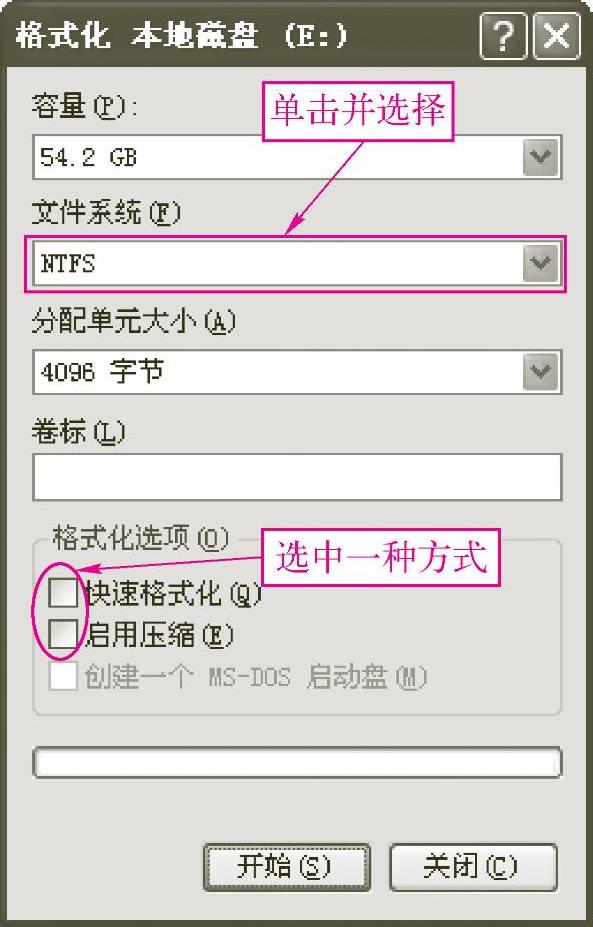
图3-51 【格式化】对话框
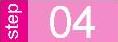 在【文件系统】下拉列表框中选择要格式化的文件系统。
在【文件系统】下拉列表框中选择要格式化的文件系统。
 在【格式化选项】中选择一种格式化方式(选择快速格式化就是删除磁盘上的所有文件,但不对磁盘上的坏扇区扫描。只有对已经格式化过,而且确认没有损伤的磁盘才能选择此项。不能对一个从未进行过格式化的磁盘或者有坏扇区的磁盘选择快速格式化)。(www.daowen.com)
在【格式化选项】中选择一种格式化方式(选择快速格式化就是删除磁盘上的所有文件,但不对磁盘上的坏扇区扫描。只有对已经格式化过,而且确认没有损伤的磁盘才能选择此项。不能对一个从未进行过格式化的磁盘或者有坏扇区的磁盘选择快速格式化)。(www.daowen.com)
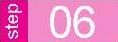 如果要给磁盘加卷标,可以在【卷标】文本框中输入所需要描述的文字。
如果要给磁盘加卷标,可以在【卷标】文本框中输入所需要描述的文字。
 设置好其他参数后,单击【开始】按钮,弹出一个警告对话框,如图3-52所示。
设置好其他参数后,单击【开始】按钮,弹出一个警告对话框,如图3-52所示。

图3-52 警告对话框
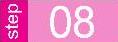 单击【确定】按钮,开始进行格式化。格式化完成后,屏幕上将报告格式化结果。单击【确定】按钮,完成格式化操作。
单击【确定】按钮,开始进行格式化。格式化完成后,屏幕上将报告格式化结果。单击【确定】按钮,完成格式化操作。
(2)利用【资源管理器】格式化磁盘,具体操作如下:
【资源管理器】和【我的电脑】一样具有格式化磁盘、复制磁盘等功能。如果需要格式化磁盘,启动资源管理器以后,选择要格式化的磁盘驱动器图标,单击【文件】菜单,弹出它的下拉菜单,在【资源管理器】的左窗口或右窗口,右键单击要格式化的磁盘驱动器图标,弹出快捷菜单,以下操作方法与【我的电脑】中的操作完全相同,如图3-51所示。
免责声明:以上内容源自网络,版权归原作者所有,如有侵犯您的原创版权请告知,我们将尽快删除相关内容。






